
Det er mange måter å gå til vertskap forMinecraft-spill, men det er vanskelig å slå enkelheten med å kjøpe en server direkte fra Mojang, selskapet bak Minecraft (og nå kommer det til og med en gratis prøveperiode på 30 dager!) Les videre mens vi viser deg hvordan du kjøper og konfigurerer en Minecraft Realms-server .
Hvorfor vil jeg gjøre dette?
Minecraft Realms er hendene nede, den enkleste måtenå sette opp en server med flere spillere på nettet for deg og vennene dine, for barna og vennene deres, eller for alle dere å spille sammen. (Og av dere alle, mener vi opp til 200 andre spillere hvis du er så tilbøyelig til å invitere hele storfamilien din og alle barna fra barns barneskole). Hvis du leter etter en måte å være vert for spill uten å bekymre deg for at den lokale tilkoblingen din skal flasse ut eller ikke være rask nok til å være vert for flere spillere, er det en fin måte å sette opp en alltid på server som alle menneskene du vil spille med kan koble til.
I SLEKT: Foreldrenes guide til Minecraft
Den støtter flere verdener (som du kan ta sikkerhetskopi avog lagre på datamaskinen din), minispel, hvitlister med spillere, slik at bare venner og godkjente spillere kan delta, og du kan administrere hele serveropplevelsen fra Minecraft-klienten på en måte som både barn og foreldre ikke-spill-Minecraft vennlig.
Vi har nevnt Minecraft Realms i fleretidligere Minecraft-artikler, inkludert Foreldreguiden til Minecraft og hvordan du velger en ekstern Minecraft-vert, men vi vurderer den i dag av to grunner. For det første var og er den beste måten for foreldre og mennesker som ikke ønsker å krangle med å administrere en mer avansert delvis eller helt DIY-løsning for å sette opp en online server. For det andre introduserte Mojang nylig 30 dagers forsøk, samt senket prisen. En Realms-konto løper nå $ 7,99 per måned i stedet for de forrige $ 9,99, og du kan prøve den gratis for å se om du (eller barnet ditt) virkelig får bruk for det.
Med det i tankene, la oss se på hvordan du kan dra nytte av gratis prøveperioden, hvordan du konfigurerer og administrerer Realms-kontoen din, og, viktigst av alt, hvordan du inviterer venner til å spille.
Hva trenger jeg?
For å sette opp et Minecraft Realm trenger du noen fåmindre ting (som hvis du eller barnet ditt er en Minecraft-fan du sannsynligvis allerede har). Du trenger en premium Minecraft-konto (f.eks. Har du et Mojang / Minecraft-brukernavn og kan spille online), trenger du en oppdatert Minecraft-klient, og hvis du velger å utvide Realms-abonnementet utover den gratis prøveversjonen du trenger et kredittkort.
Kontoen du aktiverer prøveversjonen med ogabonner med blir administrator av serveren, så hvis du ønsker å være administrator for barns server, trenger du din egen konto, ellers kan du bare bruke kontoen deres til å aktivere prosessen.

Hvis barna dine er yngre, og du ikke gjør detnødvendigvis stole på dem til å håndtere ansvaret for å ikke slette verdener og på annen måte administrere deres rike, kan det være lurt å gjøre deg selv administrator eller, i det minste, fortelle dem at du er den eneste som har lov til å endre serverinnstillingene.
Men så lenge barnet ditt er gammelt / ansvarlignok til å forstå de grunnleggende konfigurasjonsinnstillingene og hva ikke, vil vi oppfordre deg til å la dem være administrator på sin egen Minecraft Realms-konto. Det gir dem fleksibiliteten til å tilpasse seg serveren mens du er på farten (som å bytte den mellom deres kreative verden og minispel uten å bry deg), og de vil helt sikkert få litt street cred med vennene sine hvis de er kaptein for sine egne Minecraft skip.
Aktiver gratis prøveversjon
Du kan dra nytte av de nye nedre Realmspris uansett hvordan du setter opp Realm (via Mojang-nettstedet eller via Minecraft-klienten), men du får bare 30 dager gratis hvis du registrerer deg for Realms via Minecraft-klienten. Gitt at du uansett kommer til å gjøre det meste av Realms-administrasjonen din gjennom klienten, la oss bare hoppe rett inn. Ta deg tid til å starte klienten din nå.

På hovedskjermen, sett over, finner du en knapp som heter "Minecraft Realms". Velg det.
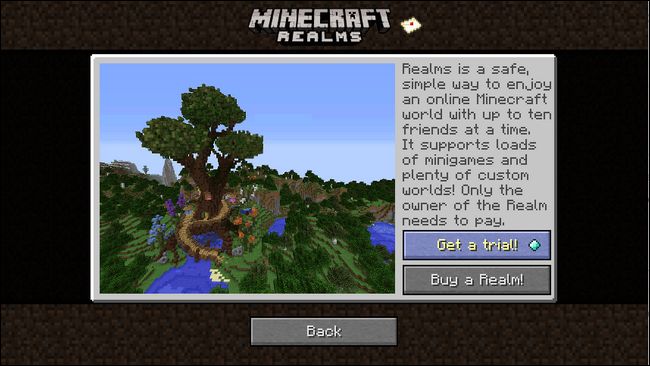
Du vil se en enkel oppsummering av Realms-systemet med en knapp for "Få prøveversjon!" Og "Kjøp et rike!". Velg "Få prøveversjon!"

Gi riket et navn og beskrivelse. Selv om riket ditt er privat, anbefaler vi ikke å legge inn personlig identifiserbar informasjon her. Begge disse alternativene kan endres på et senere tidspunkt.

Her kan du opprette eller laste opp en ny verden på riket. La oss fordele de forskjellige alternativene:
Du kan velge “New World” for å generere et merkeny verden, akkurat som om du hadde laget et nytt enkeltspiller-kart på din personlige datamaskin. Du kan "Last opp verden" for å ta en eksisterende verden fra datamaskinen din og laste den opp for å dele med venner. Hvis du og / eller barnet ditt allerede har investert mye energi i å bygge ting med vennene sine, er dette en fin måte å ta det lokale kartet de har arbeidet med og dele det eksternt. Hvis du trenger hjelp med å finne Minecraft-kartet for å laste det opp til serveren, sjekk ut: Slik sikkerhetskopierer du Minecraft Worlds, Mods og mer.
I SLEKT: Slik sikkerhetskopierer du Minecraft-verdener, modi og mer
Alternativet "Eventyrkart" lar deg velgefra en rekke kart i eventyrstil. Disse kartene skiller seg fra vanlige Minecraft-kart ved at de er nøye designet og bruker kommandoblokker (en type programmering i spillet som brukes av kartdesignere) for å lage gåter og en mer strukturert spillopplevelse. Endelig kan du velge “Survival spawns” for å velge et overlevelseskart fra en liste over eksisterende kart med en forhåndsbygd gane-sone. Du kan alltid hoppe over dette trinnet og håndtere kartvalg senere, hvis du ønsker det.
Fordi folk flest er kjent med hva aden splitter nye Minecraft-verdenen ser ut og å laste opp et kart er bare å ta en kopi av et kart du allerede har og kopiere det til Realms-serveren, la oss ha det litt morsommere med denne opplæringen og vise frem et "Survival spawns" -kart.

"Raider's Refuge" ser spennende ut. Vi får følge med den. Ikke stress for mye med valgprosessen din her. Du kan alltid slette et kart hvis du ikke liker det og velge et nytt fra enten overlevelseskartlisten eller et av de andre alternativene som å skape en ny verden.

Når du har valgt en verden (eller direkte hoppet overdet i forrige trinn). Du blir ført til hovedskjermbildet for Realms-valg, som sett over. Realm-ikonet er hodet fra huden til Realm-skaperen, navnet og beskrivelsen av riket er oppført ved siden av spillerhodet, samt navnet på spilleren som eier / administrerer riket.
Helt til høyre ser du en trafikkstillys som indikerer riket status (grønt betyr at det er online, grått betyr at det er offline, og rødt betyr at riket har gått ut og krevde din oppmerksomhet). Ved siden av trafikklysindikatoren er det skiftenøkkel der du gjør all konfigurasjonen for riket.
La oss hoppe inn i riket før vi konfigurerer noen konfigurasjon, bare for å bekrefte at den er i gang. Første gang du melder deg inn i riket, blir du bedt om å godta vilkårene for tjenesten.
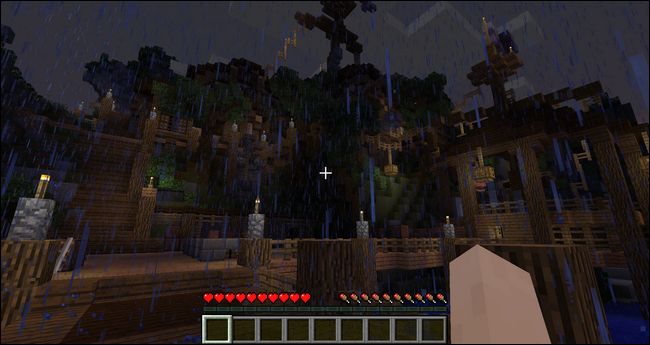
Se på det: et ferdigbygd gyteområde med uhyggelige områder å utforske, og bare ved en tilfeldighet startet kartet midt på natten med regnet strømmet ned. Ikke en dårlig introduksjon til vår nye Realms-server.
Nå som vi har bekreftet at serveren er i gang, la oss se på hvordan du endrer innstillinger, bytter verdener og så videre.
Konfigurere og administrere Realms-kontoen din
Tilbake på hovedskjermen til Realms, den vi så utfor bare et øyeblikk siden med den store hvite skiftenøkkelen, kan du administrere et bredt spekter av innstillinger. Gå tilbake til det skjermbildet og klikk på skiftenøkkelen ved siden av Realms-kontoen din.

Her finner du mer enn noen få alternativertulle med. La oss jobbe oss rett gjennom konfigurasjonsmenyen som begynner med verdens valgmeny i midten av skjermen og deretter se på undermenyene.
Verdensutvalg
I skjermbildet vårt over kan du se det derer fire verdensautomater. Det første sporet er okkupert av overlevelsesverden vi nettopp skapte. De to andre sporene, merket "tom", har ikke blitt fylt med verdener, men fungerer for tiden som plassholdere. Det endelige sporet er forbeholdt Minispel.
Selv om du kan lagre mer enn ett kart på entid i riket, kan riket bare være vert for ett kart om gangen. Dette betyr at du kan laste den første, andre eller tredje verden til riket, eller på sin side kan du laste av kartet for overlevelse / kreativitet / eventyr og laste inn et Minigame i stedet.

Det er mange minispel som er forhåndsinlastet iHvis du vil ha en pause fra å jobbe på et kreativt kart eller slipe i overlevelse, kan du leke litt rundt og så hoppe rett tilbake til din gamle verden. (Hvis du ikke er sikker på hvilket minispel du skal starte med, anbefaler vi “Missile Wars”, sett over, som et latterlig morsomt spill som blir bedre og bedre, jo flere spillere du legger til).
Vær oppmerksom på at å bytte verdener ikke sletteralt fra dine verdener, det er bare en pauseknapp. Du kan veksle mellom verdenene når du vil. Legg også merke til at bare Realm-eieren kan bytte verden. Spillere som logger seg på for å spille på riket ditt, får ikke velge hvilken av de tre verdenene eller minispelen de spiller i; det Realms-eieren har valgt er det som er lastet.
Verdensalternativer
Hvis du velger “Verdensalternativer” -knappen, vil du gjøre detfå en spredning av alternativer for den for tiden valgte verdenen. Disse alternativene inkluderer å endre navnet på verden, bytte vanskelighetsnivå og spillmodus og bytte et bredt utvalg av innstillinger som påvirker spill.

Du kan for eksempel slå på en “gytebeskyttelsessone som skaper en sikker sone rundt gytepunktet (eller startpunktet) på kartet. Bare eieren av riket (eller en person de har promotert) kan redigere blokkene i denne sonen. Hvis du for eksempel ønsket å bygge et slott, som alle startet i (men du ikke ville at spillerne skal kunne ødelegge slottet eller endre det), ville du angi størrelsen på gytebeskyttelsen stor nok til å omfatte slottet eller annen struktur som ligger ved verdens gyte.
Når du snakker om fiendtlige mobber og gyting, kan du detslå av og på gytingen for dyr (nøytral mobbing), monstre (fiendtlige mobber) og NPCs (landsbyboerne) i alternativmenyen i verden, samt aktivere eller deaktivere PvP (Player versus Player).
I SLEKT: Nybegynnerguiden for kommandosperringer i Minecraft
Hvis du ønsker å holde ting mindre voldelige ogmer kreativ, for eksempel kan du slå spillvanskeligheten til fredelig (som automatisk slår av fiendtlige mobber) og slå av PvP (for å forhindre søsken og venner fra å slå opp på hverandre).
Endelig er de to siste innstillingene “Force GameMode "(som tvinger spilleren til den innstilte spillmodusen ved å bli med selv om de gjennom serverbaserte kommandoer hadde blitt satt i en annen spillmodus i løpet av deres siste spilløkt) og" Command Blocks "som lar deg veksle på bruken av kommandoblokker av og på. Kommandoblokker er et artikkelemne i seg selv, så hvis du er nysgjerrig på det, vil vi anbefale deg å sjekke artikkelen vår.
Verdenssikkerhetskopiering
Under undermenyen “Verdenssikkerhetskopiering” kan du se verdenssikkerhetskopieringer, gjenopprette verdenssikkerhetskopieringer og laste dem ned til datamaskinen din. Disse kommandoene gjelder for den nåværende lastede verden.

Når vil du bruke disse funksjonene? La oss si at du og noen venner jobber med et stort prosjekt, og at ting går veldig galt på noen måte (creepers sprenger en vanskelig å konstruere del av en maskin du bygger, en venn brenner ved et uhell taket på slottet av, eller så på). Du kan hoppe inn her og gå tilbake til den siste sikkerhetskopien for å angre skaden.
Det kan også være lurt å arkivere verdener som degjobbet hardt med, men ønsker ikke lenger å spille. La oss si at du har brukt mye tid på å bygge et skikkelig kult slott, men ikke lenger ønsker å spille i den verden slottet eksisterer i. Du kan klikke på "Last ned siste" for å laste ned verden som en lagringsfil du kan åpne på hvilken som helst datamaskin som en lokal Minecraft-verden.
Abonnement
Denne delen er ganske enkelt en plassholder for hvordandet gjenstår mye tid på din gratis prøveperiode (eller forblir på din betalte plan til du trenger å utføre en annen betaling) og vil lede deg til riktig Mojang-webside for å oppdatere betalingsinformasjonen din eller foreta en ekstra betaling om nødvendig.
innstillinger
Husker du når vi sa at du kunne endre riket sitt navn og beskrivelse?

Under undermenyen “Innstillinger” kan du gi nytt navn tilRike samt endre beskrivelsen. Du kan også slå riket av og på ved å velge Lukk / åpen rike øverst på skjermen. Dette har samme effekt som å slå av serveren og vil begrense all tilgang til utenfor riket (du som eier kan alltid slå den på igjen når som helst).
Tilbakestill verden
Akkurat som det høres ut, “Reset world” -knappentilbakestiller den valgte verdenen til en tom skifer. Når du velger "Tilbakestill verden", vil du bli bedt om å velge hva som kommer i det sporet via samme skjermbilde som du brukte for å velge første gang (med den røde advarselen om at "Dette vil slette din riket sin nåværende verden!").
Dette trinnet er ikke reversibelt. Hvis du ønsker å tilbakestille en verden som har noe i den du kanskje vil spille med igjen, bruker du “World backup” -funksjonen for å sikkerhetskopiere kartet først.
Inviter spillere til ditt rike
Nå som vi har gått gjennom konfigurasjonsmaterialet, la oss hoppe rett inn på det du virkelig vil gjøre med Realms-serveren din: inviter vennene dine til å spille.

For å gjøre dette, velg "Spillere" fra hovedrealmets konfigurasjonsskjermbilde, som vist ovenfor.

Som standard er det ingen spillere. Velg “Inviter player” og skriv inn Minecraft-brukernavnet når du blir bedt om det.

Når du har invitert en eller flere spillere, vil du gjøre detse dem i listen "Inviterte" (navn uskarpe her for å beskytte personvernet til våre nyttige Realms-testere). Legg merke til det røde X- og det grå merkeikonet ved siden av navnene. Hvis du klikker på X, vil den inndra invitasjonen og ta dem av serverens hvite liste (uten en eksplisitt invitasjon kan ingen bli med på serveren). Det lille merkeikonet indikerer om spilleren er en "normal" spiller eller en "operatør".
Operatører har spesielle privilegier og tilgang tilspesielle kommandoer på serveren. Hvis en spiller trenger tilgang til spillmaterialer og lignende, er det bedre å stille spillmodusen sin (eller serverspillmodusen) til kreative i stedet for å gi dem operatørstatus, da operatørstatus lar dem gjøre radikalt mer enn bare å gi seg rå materialer og gjenstander. Du kan lese mer om operatørkommandoer i vår forrige artikkel Slik kjører du en enkel lokal Minecraft-server med og uten mods, samt ved å henvise til Minecraft wiki-serverkommandolisten.
Til slutt, fra denne menyen, kan du velge “PlayerAktivitet ”som ganske enkelt gir deg et diagram over når spillerne var på serveren. Selv om det for det meste er en nysgjerrighet, kan dette aktivitetsdiagrammet være nyttig for å sjekke opp hvor mye Minecraft-servertid du logger, samt sjekke for å se hvem som kan ha vært ansvarlig for eventuelle hijinks på serveren din (f.eks. Hvis det er litt tid midt i den kvelden en spiller hjemme fikk rot, kan du se på loggen for å se hvem som var på den gangen).
Hvor skal jeg dra fra her?
På dette tidspunktet har du riket i gang. Alt som gjenstår å gjøre er å invitere flere venner til å leke med deg og kose deg. Selv om Realms kanskje ikke støtter mods og slike som tredjeparts serverplattformer, betyr det ikke at du ikke kan gjøre noen interessante tilpasninger.
Husk at det er tusenvis av tusenvis avvaniljekart der ute (inkludert vaniljekart med imponerende tilpasning via kommandoblokker) som du kan laste opp til Minecraft-riket. For å finne flere kart for Minecraft Realm, vil vi anbefale to kartkilder vi tidligere har anbefalt i vår HTG Guide to Minecraft: Last ned og installer Custom Maps-artikkelen: Planet Minecraft og Minecraft Maps.
Har du et spørsmål om Minecraft? Skyt oss en e-post på ask@howtogeek.com, så gjør vi vårt beste for å svare på den. Vil du invitere folk til å sjekke ut det kule nye riket ditt? Hopp inn i forumet nedenfor og få noen nye Minecraft-venner.








